CONTRASEÑA. Microsoft ya no cree en la contraseña. Desde el 15 de septiembre, la editorial ofrece una solución para evitar que memorices e ingreses tu sésamo cada vez que utilices alguno de sus servicios.
Con bastante frecuencia descubrimos que cientos de miles de contraseñas, a veces millones, circulan libremente en la Web. La culpa de los piratas informáticos al acecho de la más mínima brecha de seguridad para robarlos y revenderlos. Poco tranquilizador y sobre todo muy restrictivo ya que entonces todo el mundo está obligado a comprobar que una de sus cuentas utilizadas en Internet no aparece en la lista y, si es necesario, a modificar la contraseña asociada. Para Microsoft, el eslabón débil de la seguridad es la contraseña. Y el editor se arriesga: hacer que renuncies a tu precioso sésamo eliminándolo, pura y simplemente. Por lo tanto, si no hay contraseña para robar, la seguridad de la cuenta solo se refuerza.
Para eliminar la contraseña de la ecuación, Microsoft se basa en varias técnicas: la aplicación Microsoft Authenticator disponible en Android e iOS, Windows Hello que usa reconocimiento facial o huellas dactilares, una llave de seguridad (una llave USB) o enviar un código de verificación por SMS o correo electrónico. . Todos estos procedimientos ya existen para acceder a los servicios de Microsoft además del tradicional ingreso de una contraseña. Lo que propone la editorial es trazar una línea en el sésamo. Sacarlo de sus servidores para evitar cualquier posible fuga. Por lo tanto, si necesita iniciar sesión en su cuenta de Microsoft, en lugar de ingresar la contraseña tradicional y poco confiable, puede usar una de las soluciones ofrecidas. Son un poco más restrictivas, es cierto, pero para los más paranoicos y para los que nunca logran recordar la contraseña elegida, representan una buena alternativa. ¿Listo para probar la aventura? Tenga la seguridad de que siempre puede volver atrás y solicitar nuevamente la opción de usar una contraseña si se vuelve demasiado complicado para prescindir.
¿Cómo utilizar Microsoft Authenticator?
La aplicación Authenticator puede convertirse en una de las puertas de entrada a su cuenta de Microsoft. Instalado en tu móvil Android o iOS, te permite verificar que eres el propietario de la cuenta a la que estás intentando acceder. Se requiere un autenticador para iniciar el procedimiento de eliminación de la contraseña de la cuenta. Posteriormente, puede optar por otras soluciones para autenticarse.
- Comience repatriando la aplicación Authenticator a su teléfono inteligente e iníciela.
Descarga Microsoft Authenticator para Android
Descarga Microsoft Authenticator para iOS
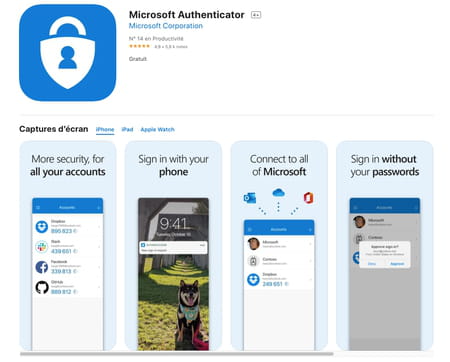
- En la página que aparece, elija Iniciar sesión con Microsoft.
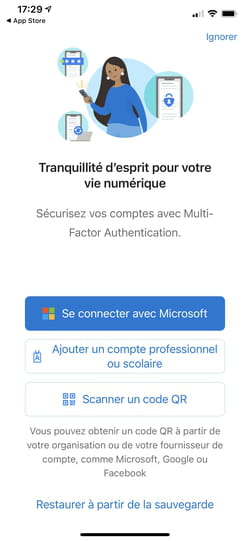
- Si la cuenta de Microsoft a la que desea acceder ya está en su móvil, aparece en la lista. De lo contrario, elija Agregar una cuenta e ingrese la dirección de correo electrónico correspondiente (Live, Outlook o Hotmail).
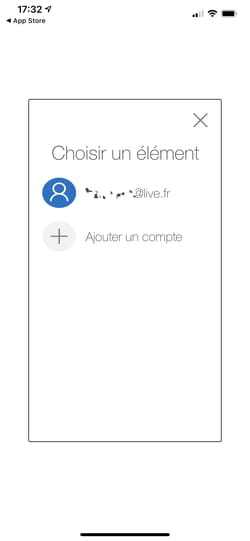
- Luego ingrese la contraseña correspondiente a la cuenta y valide con Conectarse.
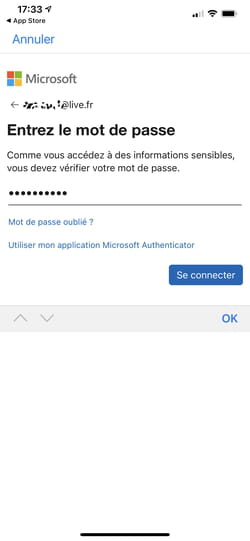
- Si ya ha registrado un número de móvil correspondiente a esta dirección con Microsoft, elija SMS a ... en la lista de posibles acciones para verificar su identidad.
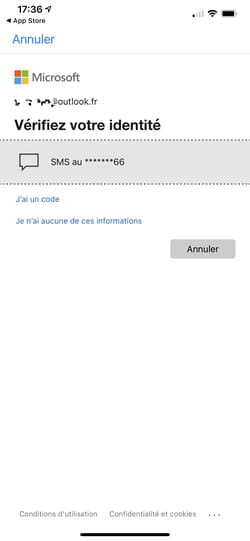
- Ingrese el código enviado por SMS y valide. La aplicación Authenticator ahora está asociada con su cuenta de Microsoft.
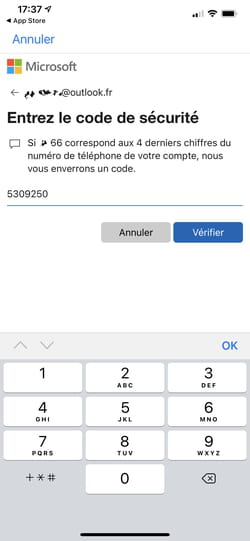
¿Cómo accedo a una cuenta de Microsoft sin contraseña?
Dado que la aplicación Authenticator está instalada en su móvil, ahora puede intentar conectarse a un servicio de Microsoft sin ingresar su contraseña. Experimentalo.
- En su computadora, inicie su navegador web e inicie sesión, por ejemplo, en Outlook.com. Ingrese su dirección de correo electrónico y haga clic en siguiente.
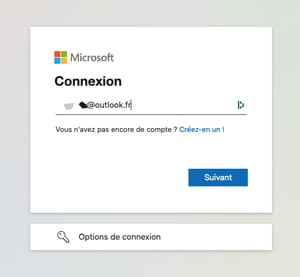
- La página que se abre en el navegador web indica que se ha enviado una solicitud a la aplicación Authenticator. Solo es válido por unos minutos. Pasado este plazo, deberá reiterar la solicitud.
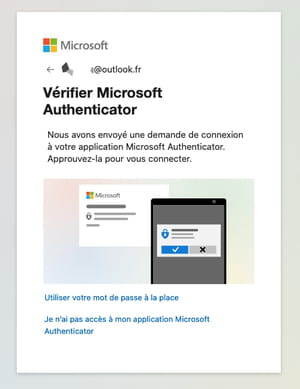
- Debería recibir instantáneamente una notificación de Authenticator en su móvil solicitando validar el acceso solicitado. Normalmente, nadie más que usted puede aprobar la solicitud, ya que el acceso a la aplicación está asegurado por el sistema de bloqueo móvil (huella digital, reconocimiento facial, código PIN, Face ID o Touch ID en iOS). Escoger Aprobar.
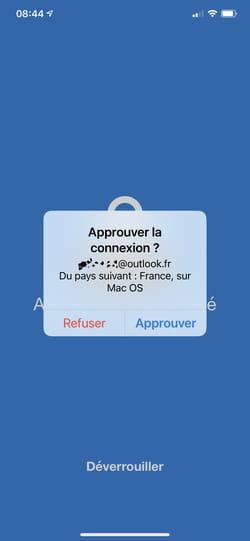
- Se realiza una verificación final de su identidad en el móvil (mediante sistemas biométricos o un código PIN). El acceso a su cuenta de correo de Outlook en la computadora está desbloqueado.
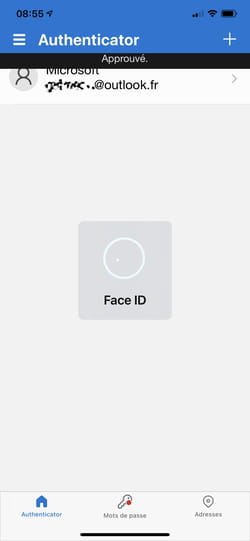
¿Cómo elimino la contraseña de una cuenta de Microsoft?
Ahora que está familiarizado con la aplicación Authenticator, todo lo que tiene que hacer es eliminar la contraseña de su cuenta de Microsoft y solo usar otras soluciones de autenticación.
- Desde su navegador web habitual, vaya a la página de administración de su cuenta de Microsoft. En la sección Seguridad, en la parte inferior derecha, haga clic en el enlace Actualización.
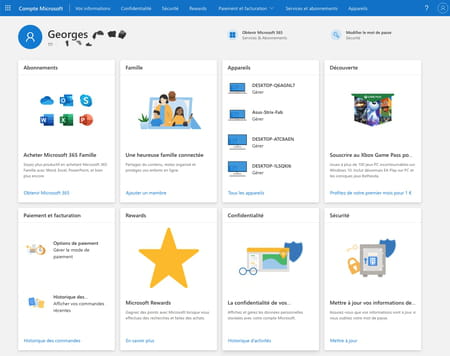
- En la sección Opciones de seguridad avanzadas, haga clic en el enlace Apretón de manos.
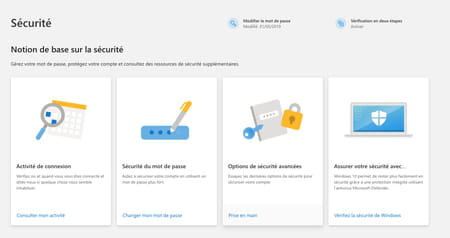
- Aquí se muestran las diferentes opciones para acceder a su cuenta. En nuestro ejemplo, podemos conectarnos con una contraseña, con un código enviado por SMS y con una notificación de conexión (esta es la aplicación Authenticator configurada anteriormente). Si lo desea, aún puede agregar métodos de identificación. Para hacer esto, haga clic en el enlace. + Agregar una nueva conexión o modo de verificación.
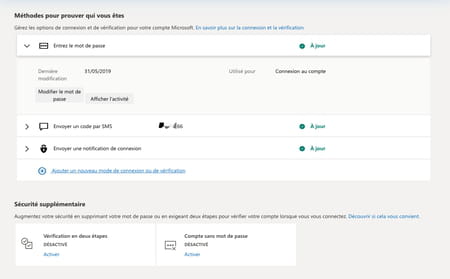
- Microsoft también ofrece enviar un código de verificación por correo electrónico o utilizar otra aplicación de verificación equivalente a Authenticator (Google, por ejemplo, también tiene una aplicación de este tipo: Google Authenticator, que también puede administrar el acceso a su cuenta de Microsoft).
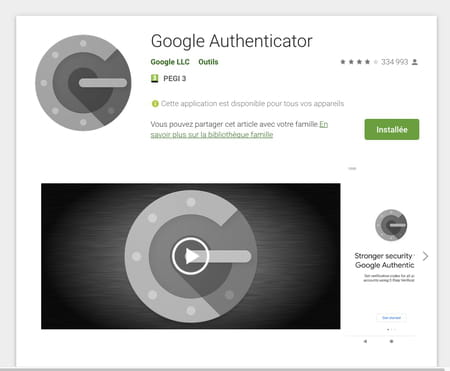
- Una vez que haya elegido todas sus opciones de verificación, puede eliminar su contraseña de Microsoft. De vuelta en la página de Seguridad, vaya a la sección Seguridad adicional. En la sección Cuenta sin contraseña, haga clic en el enlace Activar.

- haz clic en sur siguiente en el cuadro de diálogo que aparece.
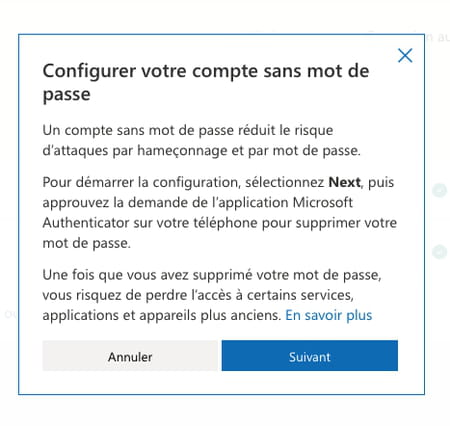
- Se envía una solicitud de validación a la aplicación Authenticator. Seguir adelante Aprobar. Su contraseña para acceder a su cuenta de Microsoft ya no existe.
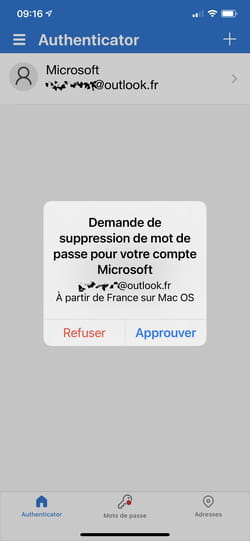
¿Cómo restauro el acceso con contraseña a una cuenta de Microsoft?
¿Es demasiado difícil o demasiado restrictivo prescindir de sésamo para acceder a su cuenta de Microsoft? Puede volver a utilizar este medio de acceso.
- Inicie sesión en la página de Seguridad para administrar su cuenta de Microsoft. Si se desconectó, deberá validar el acceso a su cuenta desde la aplicación Authenticator presionando el número solicitado.
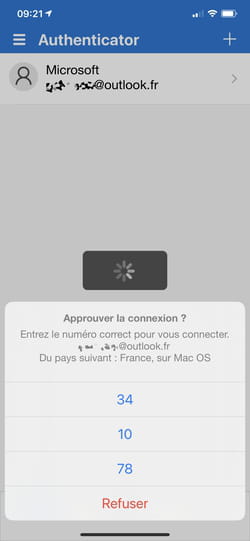
- Dirígete a la sección Seguridad adicional. En la sección Cuenta sin contraseña, haga clic en el enlace desactivar.

- haz clic en sur siguiente en el cuadro de diálogo que aparece.
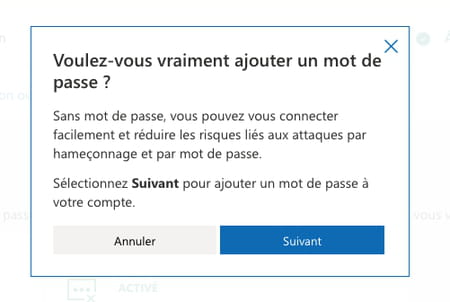
- Todo lo que tiene que hacer es ingresar una nueva contraseña que le dará acceso a su cuenta.
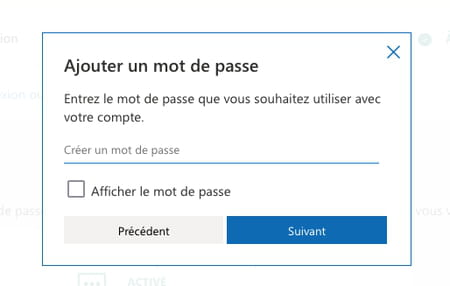
Contenidos Utilizando Microsoft Authenticator Acceder a la cuenta sin contraseña Eliminar la contraseña Restaurar el acceso mediante contraseña Es muy frecuente que descubramos que cientos de miles de ...

























